
时间:2020-07-05 00:12:45 来源:www.win10xitong.com 作者:win10
windows系统非常经典,我们在办公和娱乐的时候都会用它。你在使用系统的时候有没有遇到win10系统使用腾讯会议共享屏幕视频没声音问题呢?很多老鸟对这个win10系统使用腾讯会议共享屏幕视频没声音的情况都不是很了解,要是你急着处理这个win10系统使用腾讯会议共享屏幕视频没声音的情况,就没有时间去找高手帮忙了,我们就自己来学着弄吧,小编今天想到一个解决的思路:1、在系统的录音设备里,启用立体声混音。2、在腾讯会议里,选择麦克风那里,选择立体声混音为当前麦克风。然后播放声音或视频,其他成员就能听见了。但是此时你说话其他成员是听不见的,需要说话了,再切换回内置麦克风。这两个同一时间只能选一个就轻而易举的解决好了。win10系统使用腾讯会议共享屏幕视频没声音的问题到底该怎么弄,我们下面一起就起来看看它的操作教程。
解决方法如下:
1、在系统的录音设备里,启用立体声混音。
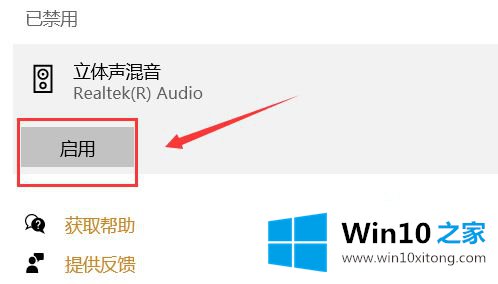
2、在腾讯会议里,选择麦克风那里,选择立体声混音为当前麦克风。然后播放声音或视频,其他成员就能听见了。但是此时你说话其他成员是听不见的,需要说话了,再切换回内置麦克风。这两个同一时间只能选一个。

以上就是win10系统使用腾讯会议共享屏幕视频没声音的详细解决步骤,如果你有遇到一样情况的话,可以采取上面的方法来解决吧。
以上的内容已经非常详细的说了win10系统使用腾讯会议共享屏幕视频没声音的操作教程,很简单的几个设置就可以解决win10系统使用腾讯会议共享屏幕视频没声音的问题,相信这篇文章可以帮助到大家,谢谢。